Microsoft ExcelのCONCATENATE式
Excelでは、連結関数を使用してセルを結合します。異なるセルのExcelテキスト数式を結合するか、Excelの「CONCATENATE」数式でデータをマージするのが最善の方法です。
CONCATENATE * Functionallowsを使用して、複数のセルのセルテキストを1つのセルに結合します。
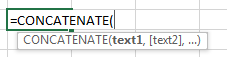
例を見て、さまざまなセルのExcelでテキストセルを組み合わせる方法を理解します。例1:範囲A1:B11にデータがあり、1 ^ st ^テキスト文字列が列Aにあり、2 ^ nd ^ in列にあります。 B. Excel文字列の両方のテキストを1つのセルに結合するには、以下の手順に従います– *セルC2を選択します
数式を入力します= CONCATENATE(A2、 “”、B2)
-
キーボードのEnterキーを押します。
-
この関数は、セルA2とセルB2のテキストをスペースで区切ってC2に結合します。
-
残りのセルのテキストを結合するには、コピーします。数式。
数式セルを選択した後、キー「CTRL + C」を押し、セルC3〜C28を選択して、キーボードのキー「CTRL + V」を押します。*
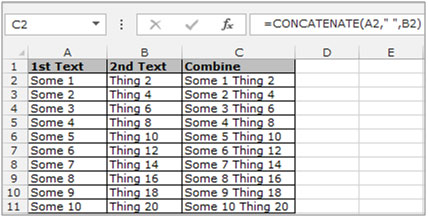
異なるセルのテキストを組み合わせるには、別の数式を使用することもできます。-セルC2を選択します。数式を入力します_ = A2& “”&B2._ここで、&記号は、A2のテキスト文字列、スペース、およびテキストの間の結合文字です。 B2の文字列。
-
キーボードのEnterキーを押します。
-
この関数は、A2とB2のテキストを、スペースで区切られた単一のセルC2に結合します。
-
残りのセルのテキストを組み合わせるには、数式をコピーします。
数式セルを選択した後、キー「CTRL + C」を押し、セルC3からC28を選択し、キーボードのキー「CTRL + V」を押します。*
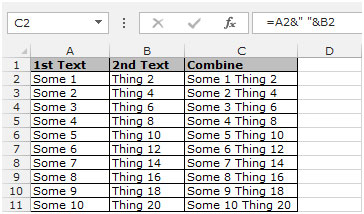
ここでは、2つの文字列の結合について確認しました。ただし、セル内のテキストの合計が255文字を超えない限り、複数のテキスト文字列を1つの文字列に結合することもできます。
私たちのブログが気に入ったら、Facebookで友達と共有してください。また、TwitterやFacebookでフォローすることもできます。
_私たちはあなたからの連絡をお待ちしております。私たちの仕事を改善、補完、または革新し、あなたのためにそれをより良くする方法を教えてください。 [email protected]_までご連絡ください